アクセスログ集計機能はオプションです。別途ライセンスが必要です。
アクセスログ集計を使うと、出力済みのアクセスログを集計してシステムの利用状況・普及度合いを分析することができます。
FileBlog3.4.0からアクセスログに記録されるファイルパスがシステムファイルパスへ変更されました。
集計ツールは旧バージョンのアクセスログに対応しているため、そのままご利用になれます。
アクセスログを集計する前に
アクセスログを集計するためには、各ユーザーの操作を記録したアクセスログが必要です。
アクセスログは、標準では出力されない設定になっているため、集計する前にアクセスログを出力するように設定してください。
設定方法はこちらをご覧ください。(画面下部のシステム設定 > アクセスログ > accesslog_dir)
アクセスログレポートの集計
1.画面下部のシステム設定 > アクセスログ集計設定 を開きます。
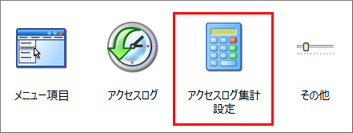
2.出力したいレポートを選択してください。
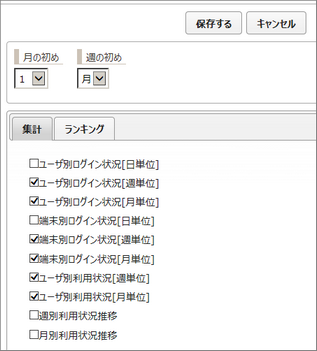
•月の初め 月単位のレポートで使用され、月の開始日を指定します。
•週の初め 週単位のレポートで使用され、週の開始曜日を指定します。
種類 |
意味 |
ユーザー別ログイン状況[日単位] |
1日間におけるユーザーのログイン回数のレポート |
ユーザー別ログイン状況[週単位] |
1週間におけるユーザーのログイン回数のレポート |
ユーザー別ログイン状況[月単位] |
1月間におけるユーザーのログイン回数のレポート |
端末別ログイン状況[日単位] |
1日間における端末のログイン回数のレポート |
端末別ログイン状況[週単位] |
1週間における端末のログイン回数のレポート |
端末別ログイン状況[月単位] |
1月間における端末のログイン回数のレポート |
ユーザー別利用状況[週単位] |
1週間におけるユーザーのログイン/ファイル参照 /検索の実行回数のレポート |
ユーザー別利用状況[月単位] |
1月間におけるユーザーのログイン/ファイル参照 /検索の実行回数のレポート |
週別利用状況推移 |
過去4週間における週別のログインユーザー、ログイン、参照、検索、ダウンロードの数のレポート |
月別利用状況推移 |
過去3月間のおける月別のログインユーザー、ログイン、参照、検索、ダウンロードの数のレポート |
3.アクセスログの出力先を確認してください。
画面下部のシステム設定 > アクセスログ > accesslog_dir で確認できます。
4.アクセスログ集計プログラムを、Windowsタスクスケジューラに登録します。
•Windowsスターメニュー > 管理ツール > タスクスケジューラ(Windows 2008以降の場合) を開きます。

•新規タスクに FbAccessLogSummarizer.exe の実行を登録します。
FbAccessLogSummarizer.exeは、
C:\Program Files (x86)\Teppi Technology\FileBlog\3.0\Bin にあります。

•毎朝未明に実行するように設定します。
•タスクの実行ユーザーは、ローカルマシンの管理者権限を有するユーザーに設定してください。(通常は、Administratorユーザーです。)
アクセスログ集計(レポート)を閲覧する
•画面下部のシステム設定 > アクセスログレポート 開きます。
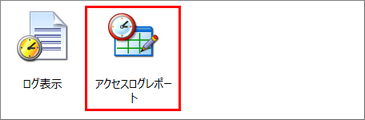
•レポート種別を選択すると集計種類を絞り込めます。
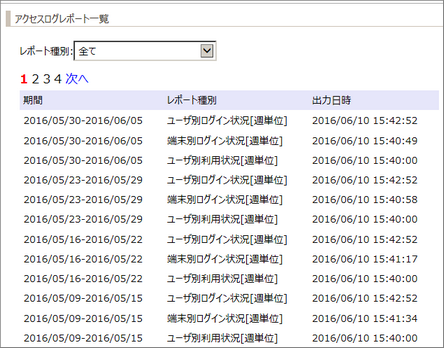
•レポートを選択します。
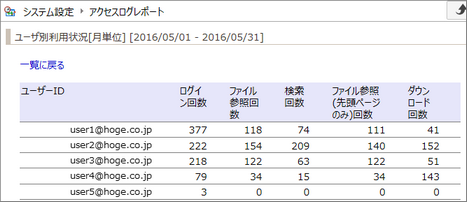
アクセスログランキング
1.「ランキング」タブを開きます。
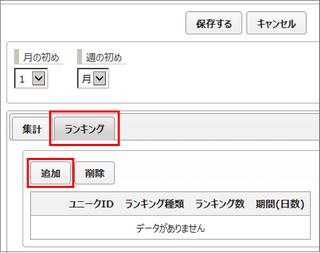
2.「追加」を選択してクリックし、集計するランキングを設定します。
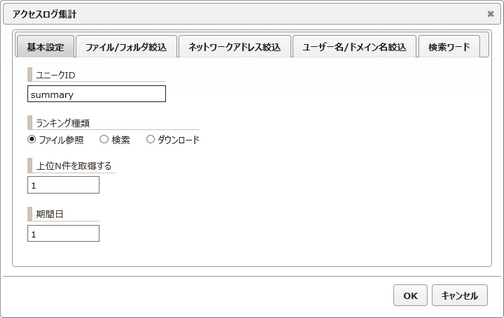
•ユニークID ユニークになるIDを指定します。この値がポータル機能で使用するID属性です。
•ランキング種類 出力するランキングの種類を選択します。
•上位のN件を取得する 上位何番目までをランキングするか指定します。(上位50位など)
•期間日 集計日から何日間前までを集計対象とするか指定します。(過去180日間など)
•絞込み設定:正規表現を使って集計「対象」「対象外」を設定できます。
3.ランキングに出力する対象を絞り込むことができます。
•絞り込みの設定には、システムファイルパスの正規表現を使用して指定します。
•入力ツールを利用すると便利です。
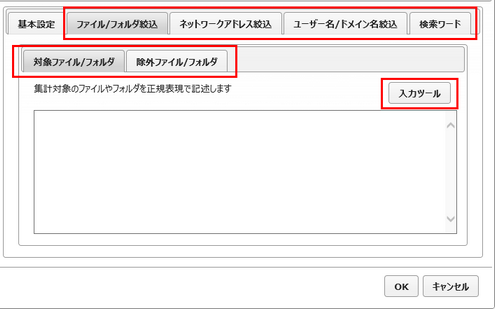
oファイル/フォルダ絞り込み
「対象ファイル/フォルダ」、または「除外ファイル/フォルダ」を指定します。
「対象ファイル/フォルダ」が指定されていない場合は、全ての「ファイル/フォルダ」が集計対象となります。
▪/share2/Projects/.*$
「Projects」フォルダ以下、全ファイルの指定です。
▪/share2/Projects/2016年度/.*\.(doc|docx)$
「216年度」フォルダ配下、 .doc と .docx ファイルの指定です。
「検索」ランキングの集計では、絞り込み対象が「対象ファイル/フォルダ」+「/検索キーワード」という形式になります。
▪/share2/Projects/いろはにほ
「Projects」フォルダは以下、キーワード「いろはにほ」の指定です。
oネットワークアドレス絞り込み
「対象ネットワークアドレス」、または「除外ネットワークアドレス」を指定します。
「対象ネットワークアドレス」が指定されていない場合は、全ての「ネットワークアドレス」が集計対象となります。
▪192\.168\.0\..*$
192.168.0.0~192.168.0.255 の指定です。
oユーザー名/ドメイン名絞り込み
「対象ユーザー名/ドメイン名」、または「除外ユーザー名/ドメイン名」を指定します。
「対象ユーザー名/ドメイン名」が指定されていない場合は、全ての「ユーザー名/ドメイン名」が集計対象となります。
▪.*@company.co.jp
ドメイン「company.co.jp」の全ユーザーを指定です。
ドメイン名は、パラメーター「windows_domain」で指定した値を使用してください。
o検索ワード
検索ランキング集計時に対象となるキーワードを正規表現で指定します。
•「対象検索ワード」…特定のキーワードが含まれる検索ログを集計する場合。
•「除外検索ワード」…特定のキーワードが含まれない検索ログを集計する場合。
キーワードが対象検索ワードと除外検索ワードの両方に指定されている場合は「除外検索ワード」が優先されます。
▪^テスト-
テスト-で始まる場合に、対象または、除外となります。